Jak używać „Znajdź mój iPhone” do śledzenia i blokowania utraconego urządzenia?
Opublikowany: 2022-06-10Jeśli często nie możesz zlokalizować urządzenia Apple, z pewnością nie wydaję żadnych osądów. Apple też nie. iPhone jest wyposażony w przydatną funkcję znaną jako Znajdź moją sieć, która może pomóc zlokalizować urządzenie, jeśli zostanie zgubione. Znajdź jestem przydatną funkcją, która pomaga zlokalizować telefon, jeśli zaginie. Funkcja Znajdź mój umożliwia również śledzenie innych urządzeń w ekosystemie Apple Apple i poza nim, dzięki czemu jest świetnym prezentem dla osób, które mają zbyt wiele rzeczy do zapamiętania.
Istnieją okoliczności, w których musisz wyłączyć Znajdź mój iPhone. Więc przejdźmy do tego.
Spis treści
- 1 Jak włączyć Znajdź mój iPhone
- 2 Jak dodać urządzenie, aby znaleźć mój iPhone dla urządzeń Air Pods, Apple Watch lub Beats
- 3 Jak usunąć urządzenie Find My iPhone?
- 4 Jak znaleźć iPhone'a offline
- 5 Lokalizowanie urządzeń z bliska i daleka
- 6 Znajdź mój iPhone na iCloud.
- 6.1 Skonfiguruj iCloud
- 6.2 Zlokalizuj urządzenie
- 6.3 Użyj trybu utraconego
- 7 Wniosek
- 7.1 Powiązane
Jak włączyć Znajdź mój iPhone
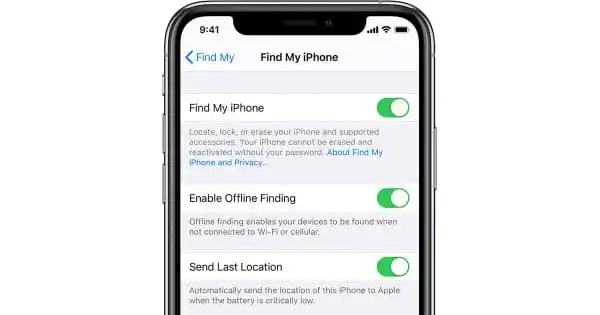
Ta funkcja Znajdź mój pomaga znaleźć zgubione urządzenie. Nie ma znaczenia, czy zgubiłeś go w podróży, czy nawet myślisz, że jest w domu. Aktywacja funkcji Znajdź mój iPhone oznacza, że możesz zalogować się do swojego Apple ID na komputerze lub tablecie i wskazać iPhone'a na interaktywnej mapie.
Możesz także użyć Find My do zdalnego dostępu, aby wyłączyć iPhone'a, aby usunąć wszystkie dane (jeśli uważasz, że nie można ich odzyskać), a nawet odtwarzać dźwięk, aby poprowadzić użytkowników do lokalizacji.
Wszystko, co musisz zrobić, aby włączyć tę funkcję, to przejść do Ustawień . Następnie dotknij swojego imienia u góry. Następnie otwórz Znajdź mój iPhone i upewnij się, że funkcja Znajdź swój iPhone jest włączona.
Zdalne włączenie tej funkcji jest niemożliwe. Jednak powinien być domyślnie włączony. Jednak zawsze lepiej jest być bezpiecznym, zamiast tego żałować (szczególnie w przypadku starszego urządzenia) i upewnić się, że włączyłeś go po otrzymaniu iPhone'a. Rozsądnie jest być przygotowanym na najgorszy scenariusz, ale postaraj się, aby nie trzeba było go używać.
Jak dodać urządzenie, aby znaleźć mój iPhone dla urządzeń Air Pods, Apple Watch lub Beats
Zakładając, że masz słuchawki AirPods, AirPods Pro, Apple Watch lub dowolne słuchawki kompatybilne Beats podłączone do iPhone'a, zostaną one automatycznie zintegrowane z Lokalizatorem, gdy ten telefon jest.
Jest to sprzeczne z poglądem, że te urządzenia są blisko Twojego iPhone'a, więc monitorowanie telefonu oznaczałoby ich śledzenie. Urządzenia mają swój unikalny wpis w Find My. Znajdź mój system.
Wszystkie są dostępne same w sobie; każdy z nich może brzmieć, gdy urządzenie ma głośniki — i można je usuwać pojedynczo.
Jak usunąć urządzenie Find My iPhone?
Najłatwiejszą metodą jest użycie komputera za pomocą iCloud.com, który jest również najprostszą metodą zlokalizowania iPhone'a.
1. Zaloguj się do swojego konta iCloud na stronie iCloud.com (może wymagać uwierzytelnienia w zależności od urządzenia, którego używasz do łączenia się z nim).
2. Kliknij Znajdź mój iPhone.
3. dotknij „Wszystkie urządzenia”.
4. Wybierz urządzenie, które chcesz usunąć.
5. Kliknij „Usuń z konta”.
6. Poprosi Cię o potwierdzenie usunięcia kodu i uwierzytelnienie za pomocą hasła iCloud. Będzie to formalne potwierdzenie usunięcia.
Jak znaleźć iPhone'a offline
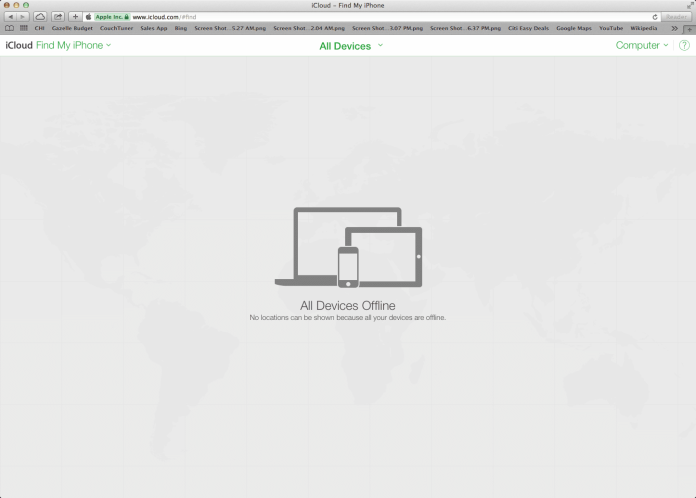
Jeśli uruchomisz Znajdź mój, zobaczysz kilka opcji, niezależnie od tego, czy korzystasz z systemu iOS 15, czy nie. Najpierw poinformuje Cię o poziomie naładowania baterii; jednak nie ma się czym martwić.
Jeśli Znajdź mój działa, powinien dostarczyć Ci wskazówek. Jeśli nadal jest nieaktywny, masz wybór.
Chociaż może się to wydawać nieskuteczne, powinieneś najpierw kliknąć przycisk Odtwórz dźwięk . Jest bardzo mało prawdopodobne, że to zadziała, zwłaszcza jeśli Twój iPhone pojawia się w trybie offline . Będziesz jednak zszokowany, jeśli odkryjesz swój telefon w ten sposób. (Wkrótce przyjrzymy się innym opcjom dostępnym na tym ekranie. Ważne jest, aby zbadać różne metody przed ich użyciem.)

Najskuteczniejszą metodą znalezienia urządzenia jest wcześniejsze przygotowanie. Aby ustawić urządzenie, przejdź do Ustawień , wybierz swoją nazwę i kliknij Wyszukaj mój, Znajdź mój iPhone i Udostępnij moje miejsce . Spowoduje to ciągłe wysyłanie informacji o lokalizacji smartfona do firmy Apple podczas instalowania systemu iOS 15 lub gdy bateria się wyczerpuje w przypadku wcześniejszej wersji.
To najlepsza szansa na zlokalizowanie Twojego urządzenia. Jednak nie pomoże, gdy zostanie przeniesiony w inne miejsce lub funkcja zostanie wyłączona.
Jeśli korzystasz z Map Google w telefonie, możesz śledzić jego lokalizację za pomocą osi czasu w Mapach Google .
Dobrym pomysłem jest również skontaktowanie się z usługodawcą komórkowym. Jeśli masz numer seryjny i numer IMEI (International Mobile Equipment Identity) , usługodawca może być w stanie śledzić jego lokalizację.
Możesz wrócić do miejsca, w którym byłeś w przeszłości i modlić się o zlokalizowanie telefonu bez konieczności korzystania z dodatkowej technologii. Jeśli nie, musisz trzymać kciuki, gdy ktoś go znajdzie. Można włączyć opcję Powiadamiaj o znalezieniu ; w takim przypadku warto sprawdzić w Znajdź mój na wypadek, gdyby tak się stało.
Lokalizowanie urządzeń z bliska i z daleka
Jeśli zgubiłeś słuchawki AirPods w pracy, otwórz aplikację Lokalizator na iPhonie i wyszukaj je za pomocą aplikacji. Jeśli zgubiłeś je podczas pobytu w Londynie, uruchom aplikację Znajdź mój na iPhonie i zrób to samo.
Problem polega na tym, że informacje, które dostarcza aplikacja, prawdopodobnie będą pochodzić z różnych miejsc.
Zgubione lokalnie urządzenia pojawiają się, ponieważ powiadomiły Cię o swojej lokalizacji lub znajdują się na tyle blisko, by otrzymać zaproszenie do wykonania dźwięku. Urządzenia zgubione w innych miastach w innych krajach mogą być wyświetlane, ponieważ znajdują się w pobliżu innego urządzenia Apple.
Praktycznie gwarantuje się, że będą blisko właściciela sprzętu Apple, a Ty prawie na pewno jesteś tuż obok niego, ponieważ w tej chwili patrzysz na aplikację na swoim iPhonie.
Sieć Find My jest pierwszą oznaką nadchodzącego systemu „AirTags” firmy Apple. Mówi się, że ten system działa podobnie do systemu śledzenia płytek i jest teraz zintegrowany ze znaną aplikacją Znajdź mój.
Ale wtedy, jeśli każde dodane urządzenie, będzie okazja, kiedy będziesz musiał pozbyć się niektórych lub wszystkich. Być może masz długą listę, a może już sprzedałeś jedno z urządzeń.
Znajdź mój iPhone na iCloud.
Jeśli zgubiłeś iPhone'a lub podejrzewasz, że może zostać Ci skradziony, możesz użyć usługi iCloud za pomocą przeglądarki internetowej, aby znaleźć brakujące urządzenie lub chronić swoje dane osobowe.
Skonfiguruj iCloud
- Aby zlokalizować swoje urządzenia w iCloud, przejdź do www.icloud.com/find
- Zaloguj się za pomocą swojego konta iCloud.
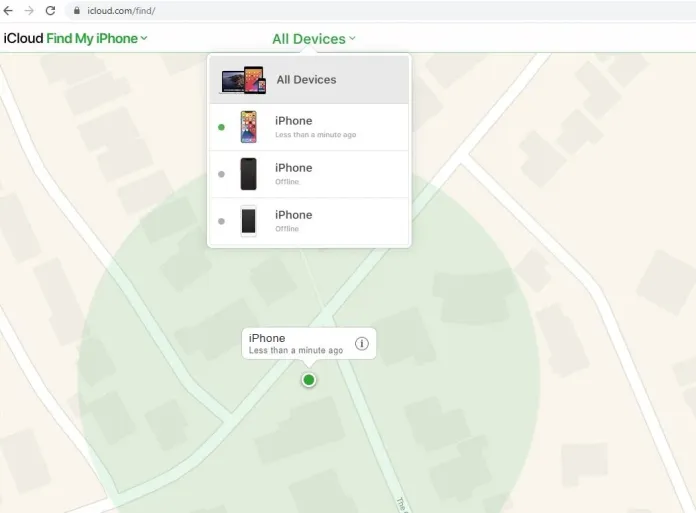
Zlokalizuj urządzenie
Sprawdź miejsca lokalizacji urządzeń iOS na mapach.
- Przejdź do www.icloud.com/find
- Wprowadź swój identyfikator Apple ID i hasło, a następnie kliknij w Zaloguj się.
- Wybierz , aby wyświetlić wszystkie urządzenia (u góry ekranu).
- Wybierz urządzenie, które chcesz znaleźć.
- Jeśli urządzenie jest w trybie online, lokalizacja urządzenia jest wyświetlana na mapie.
Jeśli jest offline: pod nazwą urządzenia będzie wyświetlany stan. Pamiętaj, aby sprawdzić powiadomienie, gdy je znajdę, aby otrzymać wiadomość, gdy zostanie znalezione.
Użyj trybu utraconego
Bezpiecznie zablokuj urządzenie z systemem iOS w trybie online i wyświetl spersonalizowaną wiadomość z numerami kontaktowymi. Wyszukiwarka urządzenia będzie mogła zobaczyć dostosowaną wiadomość i wybrać numer.
Wniosek
Mamy nadzieję, że nie zgubisz iPhone'a, nie zgubisz MacBooka ani nie zapomnisz, że oddałeś iPada ukochanej osobie, która nie jest z niego zadowolona.
Kiedy to zrobisz, Znajdź moje urządzenie jest pomocą. Jeśli wprowadzenie urządzeń innych firm przez Apple nie wystarczy, aby pomóc, wiele osób będzie świadomych najlepszego sposobu wykorzystania tej wspaniałej funkcji Apple.
Uzyskaj nieograniczone usługi projektowania grafiki i wideo na RemotePik, zarezerwuj bezpłatną wersję próbną
Aby być na bieżąco z najnowszymi wiadomościami eCommerce i Amazon, zapisz się do naszego newslettera na www.cruxfinder.com
